В
операционной системе Windows логической
единицей для хранения информации
является файл.
Файл
— поименованный набор данных. Как правило,
эти данные хранятся на магнитных или
лазерных дисках. Основными атрибутами
файла являются:
-
собственное
имя — строка
букв и цифр. Предельная длина имени
файла составляет 255 символов, включая
пробелы. Имена не должны содержать
следующих символов: \ / : * ? » < > |; -
тип
(расширение) –
указывает тип файла. Расширение
записывается через точку после имени
файла и содержит три буквы. Файлы можно
разбить на два класса информационные
и исполняемые. Для того чтобы открыть
информационный файл нужна другая
программа. Например, файлы с расширением
doc
открываются с помощью текстового
процессора Ms
Word.
Исполняемый
файл, не требует специальной программы,
а содержит программу в виде исполнимого
кода. Исполняемые файлы в операционной
системе Windows, имеют расширение exe , com. -
размер
— размер
файла в байтах; -
дата
создания или изменения
– содержит
дату и время создания (последнего
изменения) файла.
Собственное
имя файла плюс его расширение плюс путь
доступа к файлу называется полным именем
файла. В операционной системе Windows оно
уникально. Например, C:\DOC\PROBA.TXT
полное имя файла с собственным именем
PROBA,
имеющим расширение TXT
и расположенным на диске С в папке DOC.
Кроме полного имени может использоваться
короткое имя файла, длина его не более
12 символов включающих в себя две части:
урезанное до 8 символов собственное имя
и расширение.
На диске файл
храниться в одном или нескольких
фрагментах, называемых кластерами.
Адреса всех кластеров содержаться в
специальной FAT таблице
диска. В каталоге (перечне) всех файлов
содержится номер первого кластера, а в
соответствующей ячейке FAT
таблицы номер второго кластера или код
FFF(FFFF) если
этот кластер последний. Если в ячейке
FAT таблицы записано
значение 0, то кластер будет свободным.
Размер кластера зависит от типа файловой
системы, определяющей, кроме того,
размещение фрагментов файлов на диске,
возможность их сжатия при записи,
проверки целостности и восстановления
после сбоев, защиты от несанкционированного
доступа и т.д. Известны несколько
разновидностей файловых систем в
различных версиях ОС Windows используются
следующие: FAT или FAT16
– с 16 разрядными полями в FAT
таблицах, числом записей 216=65536,
например для диска объёмом от 1 до 2Г
длина кластера составляет 32К(64 сектора);
FAT32 – с 32 разрядными полями
в FAT таблицах , числом
записей 232-более 4 млрд., например
для диска объёмом 8Г длина кластера
составляет 4К(8 секторов); NTFS
и NTFS5 быстрые, надёжные и
безопасные файловые системы, в которых
размер кластера может устанавливаться
по усмотрению пользователя при
форматировании диска. С помощью
стандартных средств поздних версий ОС
Windows возможна конвертация разделов FAT,
FAT32 в NTFS без потери данных, только в
прямом направлении.
Папка.
Память
любого диска может быть разбита на
поименованные участки, называемые
каталогами или папками. Папка предназначена
для группировки данных и не позволяет
запутаться в большом количестве файлов.
Намного легче сначала выбрать одну из
10 групп, а затем один из 10 файлов, чем
производить выборку одного файла из
100. Для того чтобы раскрыть папку, делают
двойной щелчок по её значку. В
ОС Windows имеется специальная папка,
называемая корзиной, в которую помещаются
файлы после их удаления.
До тех пор пока корзина не будет очищена,
удалённый файл можно восстановить.
Удобным
средством для работы в OC
Windows
является
«Ярлык» — это ссылка на любой элемент,
доступный на компьютере или в сети. Он
служит для быстрого запуска программы,
открытия файла или папки без поиска их
расположения. Особенно полезно создавать
ярлыки для часто используемых программ,
файлов или папок и располагать их на
рабочем столе. Можно создать несколько
ярлыков для одного и того же файла и
расположить их в разных местах.
Если с рабочего стола удаляют ярлык,
то
будет удалён только ярлык, а сам объект,
на который он ссылается, останется на
своём месте.
Диск (том)
— долговременная память компьютера,
выполнена в виде магнитных (МД) или
лазерных дисков. Каждый диск имеет имя
в виде одной латинской буквы. Чаще всего
используются следующие буквы: A, B —
сменные МД или дискеты C, D, E …. — встроенный
в компьютер МД ( винчестер) лазерные
диски или Флэш-память.
Перед использованием каждый диск
форматируют. Форматированием диска
называется процесс разбиения его
поверхности на сектора и дорожки. Одна
дорожка состоит из нескольких секторов.
Таким образом, сектор является
наименьшей физической единицей хранения
данных на жестком диске. В процессе
эксплуатации необходимо проводить
обслуживание диска, запуская следующие
программы: ПРОВЕРКА ДИСКА, которая
выявляет логические ошибки в файловой
структуре и физические ошибки, связанные
с дефектами жесткого диска и программу,
производящую дефрагментация диска,
которая улучшает его структуру. При
многократных операциях записи и стирания
файлов их фрагментация резко усиливается
(кластеры, в которых записан один файл,
могут быть разбросаны по всему диску)
и время считывания файла сильно
замедляется. При дефрагментации этот
недостаток ликвидируется — кластеры,
где записан один файл, размещаются
подряд. Эти программы могут выполняться
в любое время независимо от необходимости
выполнения данной операции.
Для
облегчения взаимодействия пользователя
с операционной системой(поиска и
корректировки информации на дисках в
папках и файлах) используются
операционные (файловые) оболочки или
менеджеры файлов.
Например, встроенная в ОС Windows,
Программа
«Проводник» предназначена выполнения
действий с папками и файлами. Кроме
того,
широко
известны
менеджеры
файлов:
Total Commander;
Norton
Commander; DOS Navigator; Far
Manager; Windows
3.11.
|
Диск физический |
|||||
|
Диск логический |
|||||
|
С |
D |
E |
…. |
||
|
Папка |
|||||
|
Файл |
|||||
|
Кластер |
|||||
|
первый |
второй |
.. |
Последний |
||
|
сектор |
|||||
|
1 |
2 |
…. |
Последний |
||
|
Рисунок 5 -Состав диска |
Перед
использованием дискеты или части
винчестера форматируются. При
форматировании происходит разбиения
поверхности диска на сектора и дорожки.
На диске или дискете может храниться
не только информация, но и сокращённая
или полная версия операционной системы.
Такая дискета называется системной и
форматируется специальным образом.
Системная
дискета необходима для первоначальной
загрузки операционной системы в случае,
когда на винчестере она повреждена.
1
Tобр – время
обращения – сумма времени поиска,
считывания и записи информации, мкс —
микросекунда.
Соседние файлы в предмете [НЕСОРТИРОВАННОЕ]
- #
- #
- #
- #
- #
- #
- #
- #
- #
- #
- #
Просмтор этого файла доступен только зарегистрированным пользователям. Но у нас супер быстрая регистрация: достаточно только электронной почты!
Текст из файла (страница 2)
ВЫБОР
Устройством ввода является…
в- принтер
в- модем
в+ сенсорный монитор
в- винчестер
ПК-5 [2.1.12]
ВЫБОР
Совокупность ЭВМ и программного обеспечения называется …
в+ вычислительной системой
в- построителем кода
в- встроенной системой
в- интегрированной системой
ПК-5 [2.1.13]
ВЫБОР
Компьютеры, созданные для решения сложных вычислительных задач, – это …
в+ суперкомпьютеры
в- карманные персональные компьютеры
в- серверы
в- персональные компьютеры
ПК-5 [2.1.14]
ВЫБОР
BIOS (basic input/output system) — это …
в- блок питания процессора
в- программа загрузки пользовательских файлов
в- биологическая операционная система
в+ набор программ, выполняющих инициализацию устройств компьютера и его первоначальную загрузку
ПК-5 [2.1.15]
ВЫБОР
Аббревиатура BIOS расшифровывается как …
в+ базовая система ввода-вывода
в- соединение периферийных компонентов
в- расширенный параллельный порт
в- универсальная последовательная магистраль
Тема 2.2. Технические средства реализации информационных процессов. Принцип работы и устройство компьютера.
ПCК-2.2 [2.2.1]
ВЫБОР
Типы операций, выполняемые микропроцессором:
в- геометрические
в+ арифметические
в- алгебраические
в- тригонометрические
в+ логические
в- финансовые
ПCК-2.2 [2.2.2]
ВЫБОР
Разрядность микропроцессора – это…
в+ количество бит, обрабатываемых за один такт работы
в- ширина его шины адреса
в- физический объём его регистров
в- размер кэш–памяти
ПCК-2.2 [2.2.3]
ВЫБОР
Микропроцессор служит для:
в+ управления работой всех частей компьютера
в+ выполнения арифметических операций
в+ выполнения логических операций
в- ввода/вывода информации
в- подключения компьютера к каналу связи
ПК-5 [2.2.4]
ВЫБОР
В состав микропроцессора входит:
в- ОЗУ
в+ АЛУ
в+ УУ
в- ПЗУ
ПК-5 [2.2.5]
ВЫБОР
На материнской плате находятся:
в+ микропроцессор
в+ микросхема BIOS
в- винчестер
в+ модули оперативной памяти
в+ системная шина
в- модем
ПК-5 [2.2.6]
ВЫБОР
CD-ROM — это …
в+ устройство для чтения оптических дисков
в- лазерный проигрыватель
в- дисковод для чтения и записи на магнитные диски
в- адаптер ввода информации в компьютер
ПК-5 [2.2.7]
ВЫБОР
Шины служат для…
в+ обмена сигналами между устройствами компьютера
в- кратковременного хранения данных и команд
в- выполнения арифметических и логических операций
в- подачи импульсов напряжения
ПК-5 [2.2.8]
ВЫБОР
Кэш-память – это…
в- память для работы с периферийными устройствами
в+ сверхбыстродействующая память
в- память для работы в защищённом режиме
в- виртуальная память
ПК-5 [2.2.9]
ВЫБОР
При выключении компьютера содержимое оперативной памяти…
в- сохраняется до следующего включения
в+ очищается
в- архивируется
в- рассылается по локальной сети
ПК-5 [2.2.10]
ВЫБОР
Время доступа к кэш–памяти…
в+ меньше, чем к ОЗУ
в- больше, чем к ОЗУ
в- примерно сопоставимо с доступом к ОЗУ
в- зависит от операции
ПК-5 [2.2.11]
ВЫБОР
Параметрами монитора являются:
в+ размер зерна
в- частота задающего генератора
в- входящий IP-трафик
в+ размер диагонали в дюймах
ПК-5 [2.1.12]
ВЫБОР
Существующие типы принтеров:
в+ матричные
в- жидкокристаллические
в+ лазерные
в+ струйные
в- плазменные
ПК-5 [2.2.13]
ВЫБОР
Аппаратное подключение внешних устройств к компьютеру осуществляется через …
в+ контроллер (или адаптер)
в- драйвер
в- регистр
в- стриммер
ПК-5 [2.2.14]
ВЫБОР
Среди перечисленных видов памяти наибольший объем информации может хранить …
в+ оперативная память
в- кэш-память
в- микропроцессорная память
в- постоянная память
ПК-5 [2.2.15]
ВЫБОР
Энергозависимым устройством памяти персонального компьютера является …
в+ ОЗУ
в- ПЗУ
в- Flash USB Drive
в- жесткий диск
(в)
Тема 2.1. Технические средства реализации информационных процессов. Общие сведения.
ПК-5 [2.1.1]
ВВОД
Элементной базой второго поколения ЭВМ являлись…
в+ транзисторы
ПК-5 [2.1.2]
ВВОД
Разработчик классических принципов работы ЭВМ…
в+ Джон фон Нейман
ПК-5 [2.1.3]
ВВОД
Идея использования двоичной системы счисления вычислительных устройствах принадлежит …
в+ Джону фон Нейману
ПК-5 [2.1.4]
ВВОД
В основу построения большинства компьютеров положены следующие принципы, сформулированные Джоном фон Нейманом: принцип программного управления, принцип однородности памяти и принцип …
в+ адресности
Тема 2.2. Технические средства реализации информационных процессов. Принцип работы и устройство компьютера.
ПCК-2.2 [2.2.1]
Память с произвольным доступом – это…
в+ RAM
ПCК-2.2 [2.2.2]
ВВОД
Аббревиатура памяти только для чтения…
в+ ROM
ПCК-2.2 [2.2.3]
ВВОД
Набор программ, выполняющих инициализацию устройств компьютера и его первоначальную загрузку это…
в+ BIOS
Раздел 3. Программные средства реализации информационных процессов.
(а)
Тема 3.1. Программные средства реализации информационных процессов. Операционные системы.
ПК-5 [3.1.1]
ВЫБОР
Основными функциями ОС являются:
в- интерпретация пользовательских программ
в+ реализация диалога компьютера с пользователем
в+ распределение и управление ресурсами ПК
в- аннотация программ пользователя
ПК-5 [3.1.2]
ВЫБОР
Операционные системы подразделяются на:
в+ многозадачные и однозадачные
в- многопринтерные и однопринтерные
в- многомерные и одномерные
в+ многопользовательские и однопользовательские
ПК-5 [3.1.3]
ВЫБОР
В операционной системе Windows уникально…
в- путь доступа к файлу
в+ полное имя файла
в- собственное имя файла
в- собственное имя файла плюс его расширение
ПК-5 [3.1.4]
ВЫБОР
В основные функции операционной системы не входит…
в- управление ресурсами компьютера
в+ разработка программ для ЭВМ
в- обеспечение диалога с пользователем
в- организация файловой структуры
ПК-5 [3.1.5]
ВЫБОР
В строке заголовка окна ОС Windows обычно отображается…
в+ название запущенной программы и кнопки управления окном
в- меню для управления программой и ее название
в- панель инструментов в текущей программе
в- панель быстрого запуска
ПК-5 [3.1.6]
ВЫБОР
Комплекс программ, обеспечивающих управление работой всех аппаратных устройств и доступ пользователя к ним, называется…
в+ операционной системой
в- итерфейсом
в- утилитой
в- пакетом прикладных программ
ПК-5 [3.1.7]
ВЫБОР
Режим взаимодействия пользователя и вычислительной системы, при котором человек и вычислительная система обмениваются данными в темпе, соизмеримом возможностями их обработки человеком, это…
в- программа монитор
в- режим меню
в- оконный режим
в+ диалоговый режим
ПК-5 [3.1.8]
ВЫБОР
При форматировании диска все хранящиеся на нем данные будут…
в- заархивированы
в+ утеряны
в- сохранены
в- скопированы
ПК-5 [3.1.9]
ВЫБОР
Дефрагментация диска…
в- очищает содержимое корзины
в- снижает антивирусную защищенность ПК
в+ сокращает время доступа к файлам
в- повышает антивирусную защищённость ПК
ПК-5 [3.1.10]
ВЫБОР
В состав ОС Windows входят:
в- Photo Editor
в+ Калькулятор
в+ WordPad
в- Windows Commander
ПК-5 [3.1.11]
ВЫБОР
Восстановление удаленного файла …
в- Нажать клавишу F8
в- Пуск Найти Файлы и папки ввести имя файла в строку имени
в- В окне папки Корзина выбрать в меню Файл Очистить корзину
в+ В окне папки Корзина выделить значок файла, выбрать в меню Файл «Восстановить»
ПК-5 [3.1.12]
ВЫБОР
Архиваторами называют программы, которые…
в- проверяют синтаксические ошибки в тексте
в- выполняют шифрование информации
в+ осуществляют упаковку и распаковку совокупности информации
в- переводят исходный текст на язык машинных команд
ПК-5 [3.1.13]
ВЫБОР
Заархивированные файлы могут иметь расширение:
в+ rar
в- doc
в+ arj
в- xls
ПК-5 [3.1.14]
ВЫБОР
Операциями, выполняемыми с пользовательскими файлами, являются:
в+ копирование
в+ удаление
в+ архивация
в- фрагментация
в- модуляция
в- демодуляция
ПК-5 [3.1.15]
ВЫБОР
Папка может содержать:
в+ файлы
в+ папки
в- контроллеры
в- адаптеры
Тема 3.2. Программные средства реализации информационных процессов. Прикладное программное обеспечение.
ПСК-2.2 [3.2.1]
ВЫБОР
Команда замены всех букв в выделенном слове на прописные (MS Word)…
в- ФАЙЛ команды СВОЙСТВА
в- ФОРМАТ команды БУКВИЦА
в+ ФОРМАТ команды РЕГИСТР
в- ПРАВКА команды ЗАМЕНА БУКВ
ПСК-2.2 [3.2.2]
ВЫБОР
В MS Word невозможно применить форматирование к…
в- колонтитулу
в- рисунку
в+ имени файла
в- номеру страницы
ПСК-2.2 [3.2.3]
ВЫБОР
Формат, установленный в ячейках MS Excel по умолчанию…
в- текстовый
в- процентный
в+ общий
в- экспоненциальный
ПСК-2.2 [3.2.4]
ВЫБОР
Ссылка $A$1 (MS Excel) является…
в+ абсолютной
в- пользовательской
в- относительной
в- смешанной
ПСК-2.2 [3.2.5]
ВЫБОР
Ссылка $A1 (MS Excel) является…
в- абсолютной
в- пользовательской
в- относительной
в+ смешанной
ПСК-2.2 [3.2.6]
ВЫБОР
Ссылка A1 (MS Excel) является…
в- абсолютной
в+ относительной
в- некорректной
в- смешанной
ПСК-2.2 [3.2.7]
ВЫБОР
Выделение несмежных ячеек в MS Excel достигается удерживанием клавиши …
в- Insert
в- Alt
в- PgUp
в+ Ctrl
ПСК-2.2 [3.2.8]
ВЫБОР
В файле с растровым изображением хранятся …
в+ коды цветов пикселей
в- коды символов текста, имеющегося на рисунке
в- коды расположения пикселей
в- формулы, описывающие кривые и линии
ПСК-2.2 [3.2.9]
ВЫБОР
В цветовой модели RGB из перечисленных цветов используется …
в+ зеленый
в- белый
в- желтый
в- черный
ПСК-2.2 [3.2.10]
ВЫБОР
В цветовой модели RGB из перечисленных цветов используется …
в+ красный
в- белый
в- желтый
в- черный
ПСК-2.2 [3.2.11]
ВЫБОР
В цветовой модели RGB из перечисленных цветов используются:
в+ зеленый
в+ красный
в- белый
в- желтый
в- черный
ПСК-2.2 [3.1.12]
ВЫБОР
Аббревиатура RGB, обозначающая цветовую модель, расшифровывается как …
в+ Red Green Blue
в- Ready Go Back
в- Red Grey Blue
в- Red Green Black
ПСК-2.3 [3.2.13]
ВЫБОР
В программе MS PowerPoint вставка нового слайда после выделенного достигается нажатием клавиши …
в+ Enter
в- Insert
в- Shift+C
в- F5
ПСК-2.3 [3.2.14]
ВЫБОР
В программе PowerPoint для изменения дизайна слайда используются:
в+ шаблоны оформления
в+ цветовые схемы
в- разностные схемы
в- форматирование ячеек
в- цифровые гаммы
ПСК-2.3 [3.2.15]
ВЫБОР
Клавишей начала показа слайдов в MS PowerPoint является …
в+ F5
в- Enter
в- Page Down
в- Tab
(в)
Тема 3.1. Программные средства реализации информационных процессов. Операционные системы.
ПК-5 [3.1.1]
ВВОД
Файлы на дисках имеют 4 атрибута, которые могут сбрасываться и устанавливаться пользователем – архивный, системный, только чтение и …
в+ скрытый
ПК-5 [3.1.2]
ВВОД
Система распознает формат файла по его…
в+ расширению
ПК-5 [3.1.3]
ВВОД
Организация структуры папок в компьютере является …
в+ иерархической
Тема 3.2. Программные средства реализации информационных процессов. Прикладное программное обеспечение.
ПСК-2.3 [3.2.1]
Основным элементом презентации является …
в+ слайд
ПСК-2.3 [3.2.2]
ВВОД
Текст или рисунок, который печатается внизу или вверху каждой страницы документа – это …
в+ колонтитул
ПСК-2.2 [3.2.3]
ВВОД
Характеристики
Список файлов ответов (шпаргалок)
Перейти к содержимому
Автор статьи

Наши авторы
Эксперт по сдаче вступительных испытаний в ВУЗах
1126. Смарт-карта может обрабатываться в режимах
• on-line
• off-line
1127. В каком случае разные файлы могут иметь одинаковые имена
• если они хранятся в разных каталогах
1128. Для исполняемых файлов ОС WINDOWS используются расширения
• exe, com
1129. В ОС Windows уникально
• полное имя файла
1130. Клиентами в распределенной вычислительной системе являются
• пользователь
• прикладная программа, использующая ресурсы сервера
Файловая система
Ключевые слова:
• логическое имя устройства внешней памяти
• файл
• правила именования файлов
• каталог
• корневой каталог
• файловая структура
• путь к файлу
-
полное имя файла
Логические имена устройств внешней памяти
Логические имена устройств внешней памяти
К каждому компьютеру может быть подключено несколько устройств внешней памяти. Основным устройством внешней памяти ПК является жёсткий диск. Если жёсткий диск имеет достаточно большую ёмкость, то его можно разделить на несколько логических разделов.
Наличие нескольких логических разделов на одном жёстком диске обеспечивает пользователю следующие преимущества:
-
можно хранить операционную систему в одном логическом разделе, а данные — в другом, что позволит переустанавливать операционную систему, не затрагивая данные;
-
на одном жёстком диске в различные логические разделы можно установить разные операционные системы;
-
обслуживание одного логического раздела не затрагивает другие разделы.
Каждое подключаемое к компьютеру устройство внешней памяти, а также каждый логический раздел жёсткого диска имеет логическое имя.
В операционной системе Windows приняты логические имена устройств внешней памяти, состоящие из одной латинской буквы и знака двоеточия:
• для жёстких дисков и их логических разделов — C:, D:, E: и т. д.;
• для оптических дисководов — имена, следующие по алфавиту после имени последнего имеющегося на компьютере жёсткого диска или раздела жёсткого диска (например, F:);
• для подключаемой к компьютеру флеш-памяти — имя, следующее за последним именем оптического дисковода (например, G:).
В операционной системе Linux приняты другие правила именования дисков и их разделов. Например:
• логические разделы, принадлежащие первому жёсткому диску, получают имена hda1, hda2 и т. д.;
• логические разделы, принадлежащие второму жёсткому диску, получают имена hdb1, hdb2 и т. д.
Файловая система — это часть операционной системы, назначение которой состоит в том, чтобы обеспечить пользователю удобный интерфейс при работе с данными, хранящимися на диске, и обеспечить совместное использование файлов несколькими пользователями и процессами.
В широком смысле понятие «файловая система» включает:
-
совокупность всех файлов на диске,
-
наборы структур данных, используемых для управления файлами, такие, например, как каталоги файлов, дескрипторы файлов, таблицы распределения свободного и занятого пространства на диске,
-
комплекс системных программных средств, реализующих управление файлами, в частности: создание, уничтожение, чтение, запись, именование, поиск и другие операции над файлами.
Все программы и данные хранятся во внешней памяти компьютера в виде файлов.
Файл — это поименованная область внешней памяти.
Файл характеризуется набором параметров (имя, размер, дата создания, дата последней модификации) и атрибутами, используемыми операционной системой для его обработки (архивный, системный, скрытый, только для чтения). Размер файла выражается в байтах.
Файлы, содержащие данные (рисунки, тексты), называют документами, а файлы, содержащие прикладные программы, — файлами-приложениями. Файлы-документы создаются и обрабатываются с помощью файлов-приложений.
Имя файла, как правило, состоит из двух частей, разделённых точкой: собственно имени файла и расширения.
Файлы идентифицируются именами. Пользователи дают файлам символьные имена, при этом учитываются ограничения ОС как на используемые символы, так и на длину имени.
Делать это рекомендуется осмысленно, отражая в имени содержание файла. Расширение имени обычно задаётся программой автоматически при создании файла. Расширения необязательны, но они широко используются. Расширение позволяет пользователю, не открывая файла, определить его тип — какого вида информация (программа, текст, рисунок и т. д.) в нём содержится. Расширение позволяет операционной системе автоматически открывать файл.
В современных операционных системах имя файла может включать до 255 символов, причём в нём можно использовать буквы национальных алфавитов и пробелы. Расширение имени файла записывается после точки и обычно содержит 3–4 символа.
В ОС Windows в имени файла запрещено использование следующих символов: \, /, :, *, ?, «, <, >, |. В Linux эти символы, кроме /, допустимы, хотя использовать их следует с осторожностью, так как некоторые из них могут иметь специальный смысл, а также из соображений совместимости с другими ОС.
Операционная система Linux, в отличие от Windows, различает строчные и прописные буквы в имени файла: например, FILE.txt, file.txt и FiLe.txt — это в Linux три разных файла.
В ОС Linux выделяют следующие типы файлов:
• обычные файлы — файлы с программами и данными;
• каталоги — файлы, содержащие информацию о каталогах;
• ссылки — файлы, содержащие ссылки на другие файлы;
• специальные файлы устройств — файлы, используемые для представления физических устройств компьютера (жёстких и оптических дисководов, принтера, звуковых колонок и т. д.).
В таблице приведены наиболее распространённые типы файлов и их расширения:
На каждом компьютерном носителе информации (жёстком, оптическом диске или флеш-памяти) может храниться большое количество файлов. Для удобства поиска информации файлы по определённым признакам объединяют в группы, называемые каталогами, директориями или папками.
Каталог также получает собственное имя. Он сам может входить в состав другого, внешнего по отношению к нему каталога. Каждый каталог может содержать множество файлов и вложенных каталогов.
Каталог — это поименованный перечень файлов и подкаталогов (вложенных каталогов).
Каталог самого верхнего уровня называется корневым каталогом.
В ОС Windows любой информационный носитель имеет корневой каталог, который создаётся операционной системой без участия пользователя. Обозначаются корневые каталоги добавлением к логическому имени соответствующего устройства внешней памяти знака «\» (обратный слэш): C:\, D:\, E:\ и т. д.
В Linux каталоги жёстких дисков или их логических разделов не принадлежат верхнему уровню файловой системы (не являются корневыми каталогами). Они «монтируются» в каталог mnt. Другие устройства внешней памяти (оптические и флеш- диски) «монтируются» в каталог media. Каталоги mnt и media, в свою очередь, «монтируются» в единый корневой каталог, который обозначается знаком «/» (прямой слэш).
Файловая структура диска — это совокупность файлов на диске и взаимосвязей между ними.
Файловые структуры бывают простыми и многоуровневыми (иерархическими).
Простые файловые структуры могут использоваться для дисков с небольшим (до нескольких десятков) количеством файлов. В этом случае файловая структура представляет собой линейную последовательность имён файлов. Его можно сравнить с оглавлением детской книжки, которое содержит названия входящих в неё рассказов и номера страниц.
Иерархические файловые структуры используются для хранения большого (сотни и тысячи) количества файлов.
Иерархия — это расположение частей (элементов) целого в порядке от высшего к низшим. Начальный (корневой) каталог содержит файлы и вложенные каталоги первого уровня. Каждый из каталогов первого уровня может содержать файлы и вложенные каталоги второго уровня и т. д. В этом случае файловую структуру можно сравнить с оглавлением нашего учебника: в нём выделены главы, состоящие из параграфов, которые, в свою очередь, разбиты на отдельные пункты и т. д.
Пользователь, объединяя по собственному усмотрению файлы в каталоги, получает возможность создать удобную для себя систему хранения информации. Например, можно создать отдельные каталоги для хранения текстовых документов, цифровых фотографий, мелодий и т. д.; в каталоге для фотографий объединить фотографии по годам, событиям, принадлежности и т. д. Знание того, какому каталогу принадлежит файл, значительно ускоряет его поиск.
Графическое изображение иерархической файловой структуры называется деревом. В Windows каталоги на разных дисках могут образовывать несколько отдельных деревьев; в Linux каталоги объединяются в одно дерево, общее для всех дисков . Древовидные иерархические структуры можно изображать вертикально и горизонтально.
Чтобы обратиться к нужному файлу, хранящемуся на некотором диске, можно указать путь к файлу — имена всех каталогов от корневого до того, в котором непосредственно находится файл.
В операционной системе Windows путь к файлу начинается с логического имени устройства внешней памяти; после имени каждого подкаталога ставится обратный слэш. В операционной системе Linux путь к файлу начинается с имени единого корневого каталога; после имени каждого подкаталога ставится прямой слэш.
Последовательно записанные путь к файлу и имя файла составляют полное имя файла. Не может быть двух файлов, имеющих одинаковые полные имена.
Пример полного имени файла в ОС Windows:
Е:\изображения\фото\Катунь.jpeg
Пример полного имени файла в ОС Linux: /home/methody/text
Задача 1. Пользователь работал с каталогом
C:\Физика\Задачи\Кинематика
Выполнив работу с файлами этого каталога, он поднялся на один уровень вверх, затем ещё раз поднялся на один уровень вверх и после этого спустился в каталог Экзамен, в котором находится файл Информатика.doc. Каков путь к этому файлу?
Решение. Пользователь работал с каталогом C:\Физика\Задачи\Кинематика.
Поднявшись на один уровень вверх, пользователь оказался в каталоге
C:\Физика\Задачи.
Поднявшись ещё на один уровень вверх, пользователь оказался в каталоге C:\Физика.
После этого пользователь спустился в каталог Экзамен, где находится файл. Путь к файлу имеет вид: C:\Физика\Экзамен.
Задача 2. Учитель работал с каталогом D:\Уроки\7 класс\Практические работы.
Выполнив работу с файлами этого каталога, он перешёл на уровень выше, спустился в подкаталог Презентации и удалил из него файл Введение.ppt. Каково полное имя файла, который удалил учитель?
Решение. Учитель работал с каталогом D:\Уроки\7 класс\Практические работы.
Поднявшись на один уровень вверх, он оказался в каталоге D:\Уроки\7 класс.
После этого учитель спустился в каталог Презентации, путь к файлам которого имеет вид:
D:\Уроки\7 класс\Презентации.
В этом каталоге он удалил файл Введение.ppt, полное имя которого
D:\Уроки\7 класс\Презентации\Введение.ppt.
Создаются файлы с помощью систем программирования и прикладного программного обеспечения.
В процессе работы на компьютере над файлами наиболее часто проводятся следующие операции:
• копирование (создаётся копия файла в другом каталоге или на другом носителе);
• перемещение (производится перенос файла в другой каталог или на другой носитель, исходный файл исчезает);
• переименование (производится изменение собственно имени файла);
• удаление (в исходном каталоге объект уничтожается).
При поиске файла, имя которого известно неточно, удобно использовать маску имени файла. Маска представляет собой последовательность букв, цифр и прочих допустимых в именах файлов символов, а также следующих символов: «?» (вопросительный знак) — означает ровно один произвольный символ; «*» (звездочка) — означает любую (в том числ е и пустую) последовательность символов произвольной длины.
Например, по маске n*.txt будут найдены все файлы с расширением txt, имена которых начинаются с буквы «n», в том числе и файл n.txt.
По маске n?.* будут найдены файлы с произвольными расширениями и двухбуквенными именами, начинающимися с буквы «n».
Файловый менеджер — компьютерная программа, предназначенная для обеспечения работы пользователя с файловой системой и файлами. Файловый менеджер позволяет выполнять наиболее частые операции над файлами — создание, открытие/проигрывание/просмотр, перемещение, переименование, копирование, удаление, поиск файлов и др. Проводник Windows — это приложение, обеспечивающее работу пользователя с файлами в операционной системе Microsoft Windows.
Основным устройством внешней памяти ПК является жёсткий диск. Каждое подключаемое к компьютеру устройство внешней памяти, а также каждый логический раздел жёсткого диска имеют логические имена.
Файл — это поименованная область внешней памяти. Имя файла, как правило, состоит из двух частей, разделённых точкой: собственно имени файла и расширения.
Каталог — это поименованный перечень файлов и подкаталогов (вложенных каталогов). Каталог самого верхнего уровня называется корневым каталогом.
Файловая структура диска — это совокупность файлов на диске и взаимосвязей между ними. Файловые структуры бывают простыми и многоуровневыми (иерархическими).
Путь к файлу — имена всех каталогов от корневого до того, в котором непосредственно находится файл. Последовательно записанные путь к файлу и имя файла составляют полное имя файла. Полное имя файла уникально.
Источник статьи
Автор24
— учеба по твоим правилам
Определение 1
Файловой системой называется часть операционной системы, которая предназначена для того, чтобы обеспечить удобный интерфейс пользователю при работе с данными, которые хранятся на дисках, и предоставить возможность совместного использования файла/файлов сразу несколькими пользователями и/или процессами одновременно.
В понятие «файловая система» включается:
- совокупность всех файлов на дисках,
- наборы структур данных, которые используются для управления файлами (каталоги файлов, таблицы распределения занятого и свободного пространства на диске, дескрипторы файлов),
- совокупность системных программных средств, которые реализуют управление файлами (создание, удаление, чтение, запись, переименование, поиск и другие операции над файлами).
Определение 2
К каждому компьютеру можно подключить сразу несколько устройств внешней памяти. Основное устройство внешней памяти компьютера − это жёсткий диск. Если жёсткие диски имеют достаточно большую ёмкость, то каждый из них можно разделить на несколько логических разделов, что даст некоторое преимущество:
- есть возможность хранить операционную систему в одном логическом разделе, а данные — в другом, это позволяет переустанавливать операционную систему, не затрагивая данные;
- в различных логических разделах одного жёсткого диска можно установить разные операционные системы;
- изменение одних логических разделов не затрагивает другие разделы.
Каждое устройство внешней памяти, которое подключается к компьютеру, а также каждый из логических разделов жёсткого диска получает логическое имя.
В операционной системе Windows принято давать устройствам внешней памяти логические имена, состоящие из одной латинской буквы и знака двоеточия:
«Файловая система» 👇
- для дисководов гибких дисков (дискет) — $A:$ и $B:$ (в настоящее время на современных компьютерах не используется);
- для жёсткого диска и его логических разделов — $C:, D:, E:$ и т. д.;
- для оптического дисковода — имена, которые следуют после имени последнего имеющегося на компьютере жёсткого диска или раздела жёсткого диска по алфавиту (например, $F:$);
- для флеш-памяти, подключаемой к компьютеру, — имя, которое следует за последним именем оптического дисковода (например, $G:$).
В операционной системе Linux существуют иные правила поименования дисков и их разделов. Например:
- логические разделы, которые принадлежат первому жёсткому диску, получают имена hda1, hda2 и т. д.;
- логические разделы, которые принадлежат второму жёсткому диску, получают имена hdb1, hdb2 и т. д.
Имена файлов
При идентификации файлов учитываются ограничения операционной системы (ОС) как на длину имени, так и на используемые символы. Ещё совсем недавно в файловой системе FAT длина имени ограничивалась известной схемой $8.3$ (где собственно имя состоит из $8$ символов, а из $3$ символов состоит его расширение), а в ОС UNIX System $V$ имена не могут содержать более $14$ символов. Но современные файловые системы, как правило, могут поддерживать длинные имена файлов, т.к. при работе с длинными символьными именами можно давать файлам мнемонические названия, по которым даже через достаточно длительный отрезок времени можно будет вспомнить, что содержат эти файлы. Например, Windows в своей файловой системе NTFS устанавливает, что длина имени файла может быть до $255$ символов, не учитывая завершающего нулевого символа, причём в именах разрешается использовать пробелы и буквы национальных алфавитов. Расширение имени файла записывается после точки и содержит обычно $3-4$ символа.
В ОС MS Windows нельзя использовать символы: \, /,:, *, ?, «, , |в имени файла. В Linux эти символы, кроме «/», допустимы, но лучше их не использовать, так как некоторые из них могут иметь специальный, не соответствующий символу смысл, а также могут быть не совместимы с другими ОС.
В отличие от Windows ОС Linux различает строчные и прописные буквы в именах файлов: например, PROBA.txt, proba.txt и PrObA.txt — это три разных файла в Linux.
Типы файлов
Файлы бывают разных типов: обычные, специальные файлы, файлы-каталоги.
Обычный файл может быть как текстовым, так и двоичным. Текстовый файл состоит из строк символов, которые представлены в кодовой таблице. Это может быть документ, исходный текст программы и т.п. Текстовый файл можно прочитать на экране, а можно распечатать на принтере.
Двоичный файл имеет сложную внутреннюю структуру, например, объектного кода программы или архивного файла. Любая операционная система должна уметь распознавать хотя бы один тип файла − свой собственный исполняемый файл.
Определение 3
Специальный файл − это файл, который используется для представления физического устройства ввода-вывода (жёсткого или оптического дисковода, принтера, звуковых колонок и т.д.). Он позволяет пользователю, при помощи обычных команд записи в файл или чтения из файла, выполнять операции ввода-вывода.
Определение 4
Кроме обычных файлов, специальных и файлов-каталогов в ОС Linux есть ещё ссылки — это файлы, содержащие ссылки на другие файлы (не путать с ярлыками).
Определение 5
Каталог − это группа файлов, которые пользователь захотел объединить по своему усмотрению (файлы, которые содержат программы игр, или файлы, которые составляют один программный пакет). В то же время каталог − это файл, и он содержит системную информацию о группе файлов, которые его составляют. В каталоге находится список файлов, вошедших в него, и устанавлено соответствие между файлами и их атрибутами (характеристиками).
В разных файловых системах в качестве атрибутов могут быть использованы одна или несколько разных характеристик, например:
- создатель файла,
- пароль для доступа к файлу,
- информация о разрешенном доступе,
- владелец файла,
- признаки (скрытый файл, файл только для чтения, системный файл, архивный файл, временный файл (который надо удалить после завершения процесса) и т.д.)
- длина записи,
- длина ключа,
- текущий размер файла,
- время создания, время последнего изменения/последнего доступа,
- максимальный размер файла.
Так, значения характеристик файлов могут содержаться непосредственно в каталоге, как это было сделано в файловой системе MS-DOS, но каталог может и ссылаться на таблицу, которая содержит эти характеристики, как это реализовано в ОС UNIX (см. Рисунок 1)
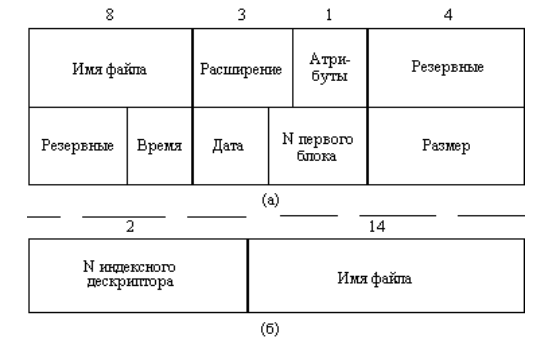
Рисунок 1. Структура каталогов: а — структура записи каталога MS-DOS (32 байта); б — структура записи каталога ОС UNIX
Каталог более низкого уровня может входить в каталог более высокого уровня, поэтому каталоги могут образовывать иерархическую структуру (см. Рисунок 2.)
Иерархически каталоги могут представлять дерево или сеть. Если файлу разрешено входить только в один каталог, то каталоги образуют дерево, если файл может входить сразу в несколько каталогов, то каталоги образуют сеть. Каталоги в MS-DOS образуют структуру под названием дерево, а в UNIX’е – сетевую структуру. Каталоги имеют символьные имена, как, впрочем, и любые другие файлы, каталог однозначно инициируется составным именем, которое содержит цепочку символьных имен всех каталогов, Через эту цепочку имён и проходит полный путь от корня до данного каталога.
Каталоги жёстких дисков и/или их логических разделов в ОС Linux не являются корневыми каталогами (не принадлежат верхнему уровню файловой системы). Они встраиваются («монтируются») в каталог mnt. Другие устройства внешней памяти (гибкие, оптические и флеш-диски) встраиваются в каталог media. Каталоги mnt и media, в свою очередь, встраиваются в единый корневой каталог, который обозначается знаком « / » (прямой слэш).
Рисунок 2. Логическая организация файловой системы, где а — одноуровневая; б — иерархическая (дерево); в — иерархическая (сеть)
Определение 6
Файловая структура диска — это совокупность всех файлов на дисках и взаимосвязей между ними.
Файловая структура может быть простой и иерархической (многоуровневой).
Простая файловая структура может быть использована для дисков с небольшим (до нескольких десятков) количеством файлов. Тогда оглавление диска представит собой линейную последовательность имён (см. Рисунок 3)
Рисунок 3. Простая файловая структура
Иерархическая файловая структура используется для хранения большого количества файлов (сотни, тысячи). Иерархия — это когда части (элементы) целого располагаются в порядке от высшего к низшим. В начальном (корневом) каталоге содержатся вложенные каталоги и файлы первого уровня. Каждый каталог первого уровня может содержать как вложенные каталоги второго уровня, так и файлы и т. д. (Рисунок 4).
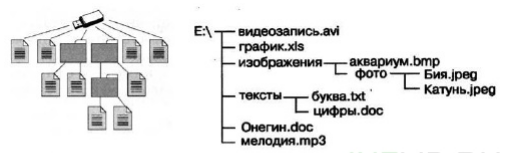
Рисунок 4.
Графическое изображение иерархической файловой структуры носит название дерево. В MS Windows каталоги могут образовать несколько отдельных деревьев, если они расположены на разных дисках; а в Linux все каталоги объединяются в одно дерево, общее для всех дисков (см. Рисунок 5).
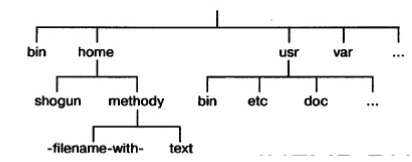
Рисунок 5. Иерархическая файловая структура в ОС Linux
Древовидные иерархические структуры можно изображать как вертикально, так и горизонтально.
Полное имя файла
Для того чтобы обратиться к нужному файлу, который хранится на диске, нужно указать путь к файлу, т.е. перечислить имена всех каталогов, начиная от корневого и, заканчивая тем, в котором непосредственно находится нужный файл.
В операционных системах семейства Windows путь к файлу надо указывать, начиная с логического имени дисковода; причём, после имени каждого подкаталога ставится обратный слэш.
В ОС Linux путь к файлу надо указывать, начиная с имени единого корневого каталога; причём, после имени каждого подкаталога, в отличие от ОС MS Windows, ставится прямой слэш.
Путь к файлу и имя файла, записанные последовательно, составят полное имя файла. В системе не может быть двух файлов, которые имели бы одинаковые полные имена.
Пример 1
Пример полного имени файла в ОС Windows: Е:\Фото\реки\Катунь.jpeg
Пример полного имени файла в ОС Linux: /home/phizik/text
Работа с файлами
Файлы можно создать с помощью системы программирования и прикладного программного обеспечения.
Чаще всего, работая на компьютере над файлами, выполняются следующие операции:
- копирование (когда создаём копию файла в другом каталоге или на другом носителе);
- перемещение (когда переносим файла на другой носитель или в другой каталог, исходный файл уничтожаем);
- переименование (когда переименовывается собственно имя файла);
- удаление (когда объект уничтожается в исходном каталоге).
Если нужно найти файл, имя которого известно приблизительно, удобнее всего использовать маску имени файла. Маска представляет собой последовательность букв, цифр и прочих допустимых в именах файлов символов, которые допускаются в именах файлов, среди них могут встречаться такие символы: «?» (вопросительный знак) — что означает ровно один произвольный символ; символ «*» (звездочка) означает абсолютно любую (в том числе и пустую) последовательность символов произвольной длины.
Пример 2
По маске $m*.txt$ будут найдены все файлы, имена которых начинаются с буквы $«m»$, с расширением $txt$, , в том числе и файл $m.txt$. По маске $m?.*$ будут найдены файлы с любыми возможными расширениями и именами, состоящими из двух букв и начинающимися с буквы $«m»$.
Ещё пример. Надо определить, какое из указанных имен файлов удовлетворяет маске:
\[*56?*9.d?t\]
- $5699.dtp$
- $151619.dot$
- $2256789.dtt$
- $11569.dot$
Решение

Рисунок 6.
